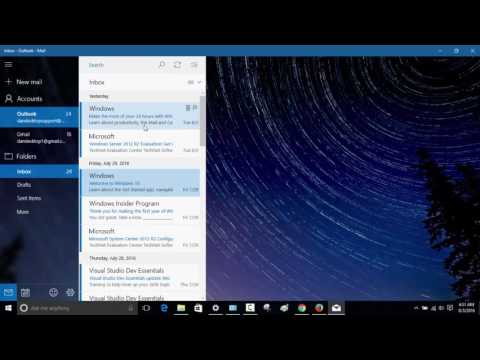De fleste internetbrugere har flere registrerede e-mail-kasser til forskellige formål. På samme tid foretrækker nogle at arbejde med mail ved hjælp af online servergrænsefladen, mens andre kan lide det, når breve fra alle postkasser er gemt ét sted på computerens harddisk.

Instruktioner
Trin 1
Computerprogrammer, der giver dig mulighed for at arbejde med e-mail kaldes e-mail-klienter. Der er mange programmer af denne art. Blandt dem er velkendte kraftfulde løsninger: Bat! eller MS Outlook og mindre almindelige programmer: Becky Internet Mail, FoxMail, Mozilla Thunderbird, Si. Mail og andre. Hvilke af disse programmer du skal bruge, kan du vælge selv. Vi vil yderligere beskrive, hvordan man opsætter mail på en computer ved hjælp af MS Outlook som et eksempel, da dette program ikke er mindre almindeligt end selve Windows-operativsystemet.
Trin 2
Efter start af programmet skal du gå til menuen "Service" - "E-mail-konti" og vælge "Tilføj en ny konto". Angiv derefter den type server, som e-mail-klienten vil arbejde med. For at finde ud af disse indstillinger skal du gå til online hjælpeafsnittet i din postkasse dedikeret til konfiguration af klienter. Al information om servere såvel som krypteringsmetoder og andre indstillinger, der er nødvendige yderligere, skal tages derfra.
Trin 3
I det næste indstillingsvindue skal du udfylde de foreslåede felter: login og adgangskode til adgang til postkassen, adresser på indgående og udgående mailservere, anvendte porte, krypteringsmetoder og andre indstillinger, hvis det er nødvendigt. Du kan kontrollere rigtigheden af de indtastede data og angivne indstillinger ved at klikke på knappen "Kontokontrol". Hvis alt blev udfyldt korrekt, skal du gå til det næste vindue og klikke på "Udfør".
Trin 4
Således har du oprettet en e-mail-konto. Det vises i hovedprogramvinduet til venstre. Hvis du også har brug for at arbejde med korrespondance fra andre felter, skal du gentage trin 2 og 3 for hver af dem.